Bara de jocuri Xbox este o captură de ecran grozavă și utilitar de înregistrare a clipurilor pentru jucători, dar comenzile rapide implicite de la tastatură sunt incomode. Din fericire, este ușor să modificați aceste comenzi rapide după bunul plac.
Comenzile rapide din bara de joc pot declanșa toate funcțiile instrumentului, de la pornirea barei de joc Xbox până la înregistrarea clipurilor de joc. Și odată ce le-ați setat la taste mai bune, puteți accesa aceste funcții prin atingerea unui buton.
Cum să setați comenzi rapide personalizate pentru bara de jocuri Xbox
Metoda implicită de personalizare a comenzilor rapide de la tastatură din bara jocului Xbox este prin setările acesteia. Acest lucru funcționează atât pe Microsoft Windows 10, cât și pe Microsoft Windows 11, permițându-vă să scăpați de acele combinații enervante de taste cu logo Windows.
Totuși, acest lucru nu vă permite să remapați funcțiile doar la o singură tastă - trebuie să asociați o tastă secundară, cum ar fi Ctrl sau Shift. Și trebuie să fie o combinație unică.
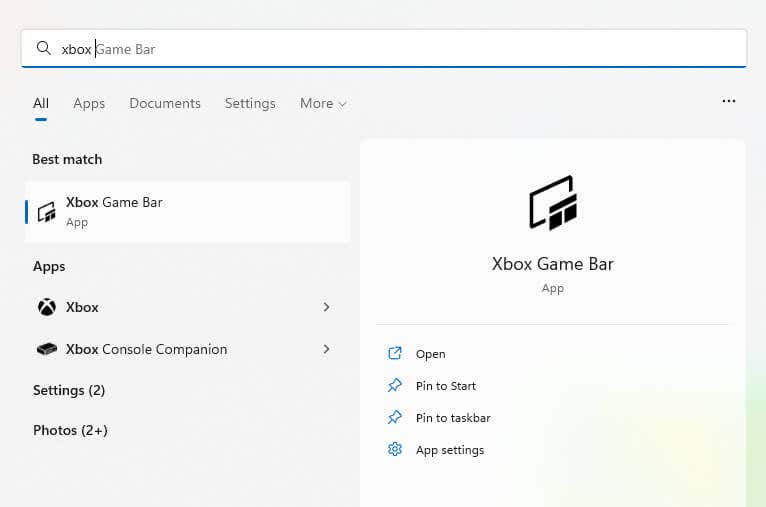
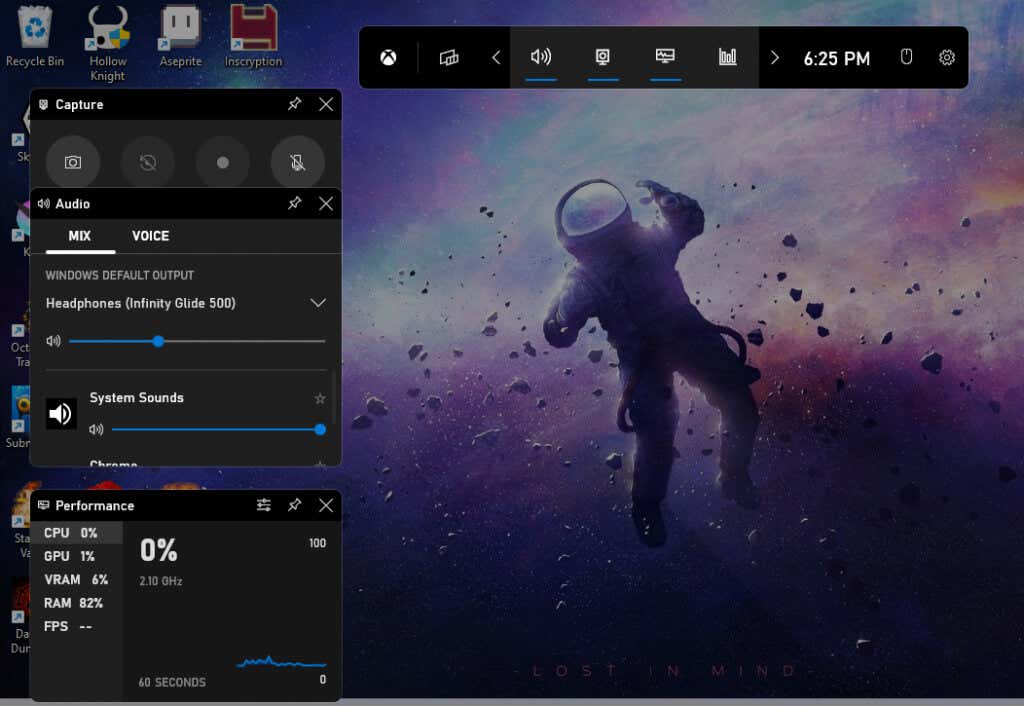
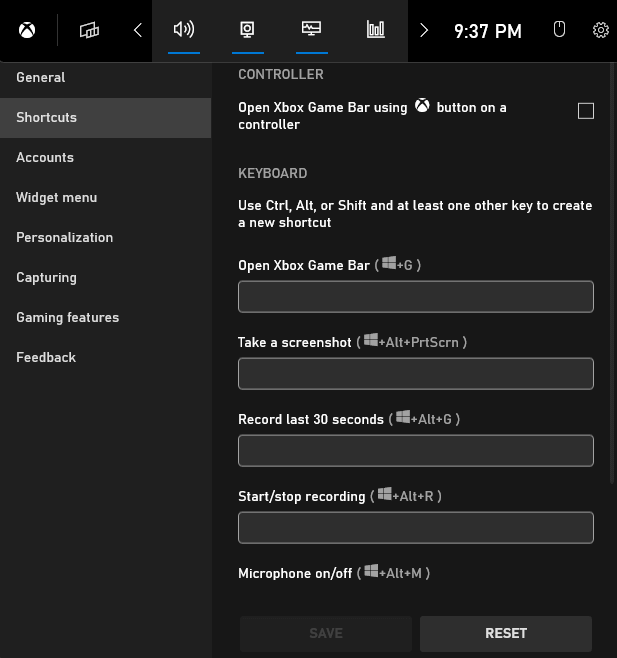
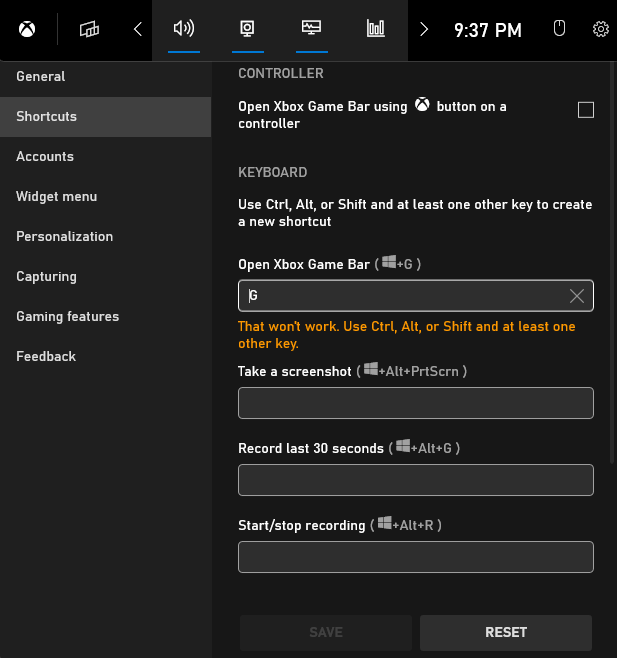
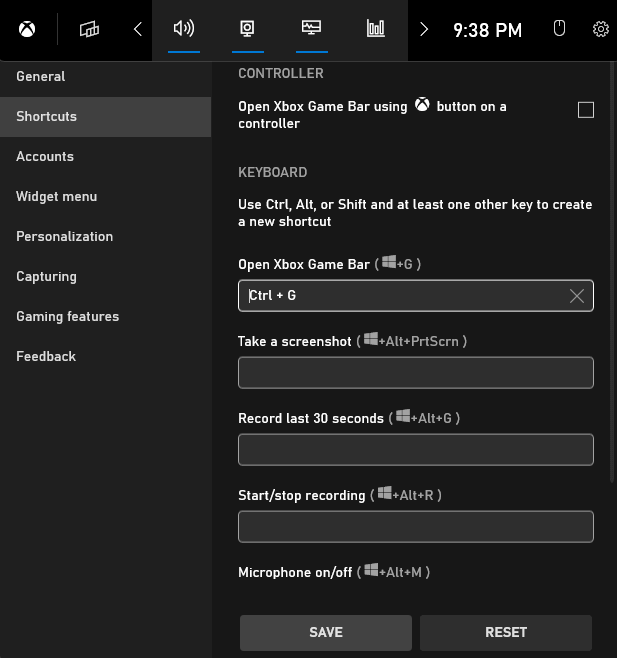
Rețineți că aceasta nu dezactivează comanda rapidă inițială, ci oferă doar o opțiune suplimentară pentru a o declanșa. Și, deși ușor de configurat, necesită totuși mai multe apăsări de taste, ceea ce nu este întotdeauna convenabil.
Pentru a depăși limitările implicite și pentru a declanșa comenzile rapide cu o singură tastă, vom folosi AutoHotkey..
Remapează comenzile rapide din Bara de jocuri Xbox utilizând tasta automată
AutoHotkey (AHK) este un program excelent pentru crearea de comenzi rapide personalizate de la tastatură pe Windows. Puteți remapa orice buton de pe tastatură sau mouse pentru a declanșa o acțiune diferită sau chiar un întreg set de instrucțiuni.
Cea mai bună parte este că activați și dezactivați scripturile AHK individuale, permițându-vă să creați profiluri individuale pentru anumite jocuri sau aplicații. Chiar și această acțiune poate fi mapată la o tastă rapidă, oferindu-vă control complet asupra scriptului.
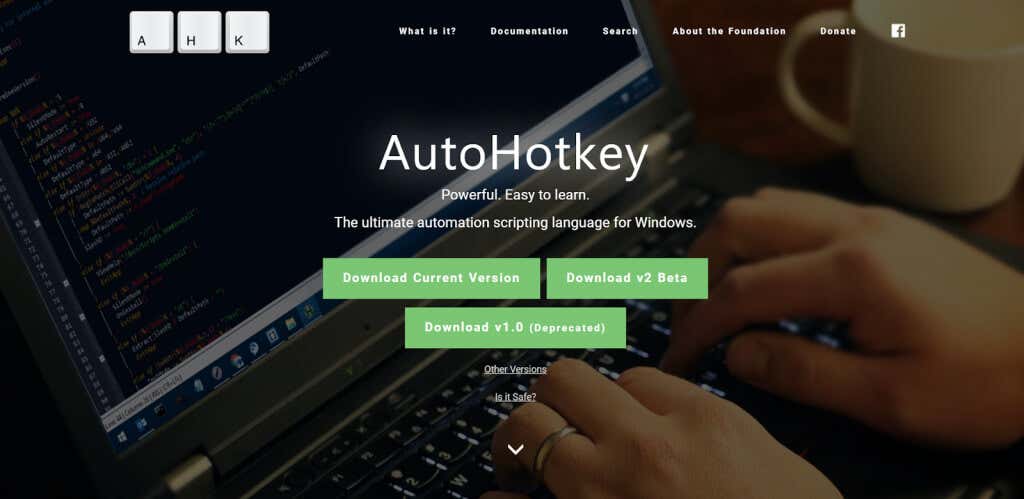
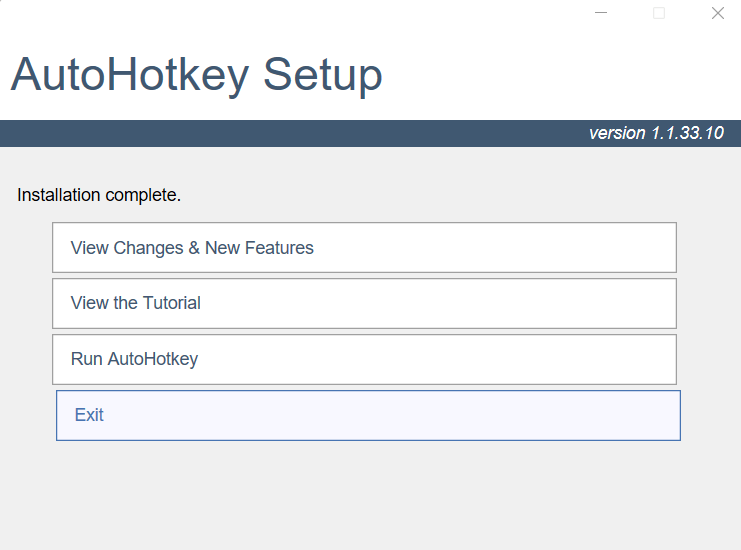
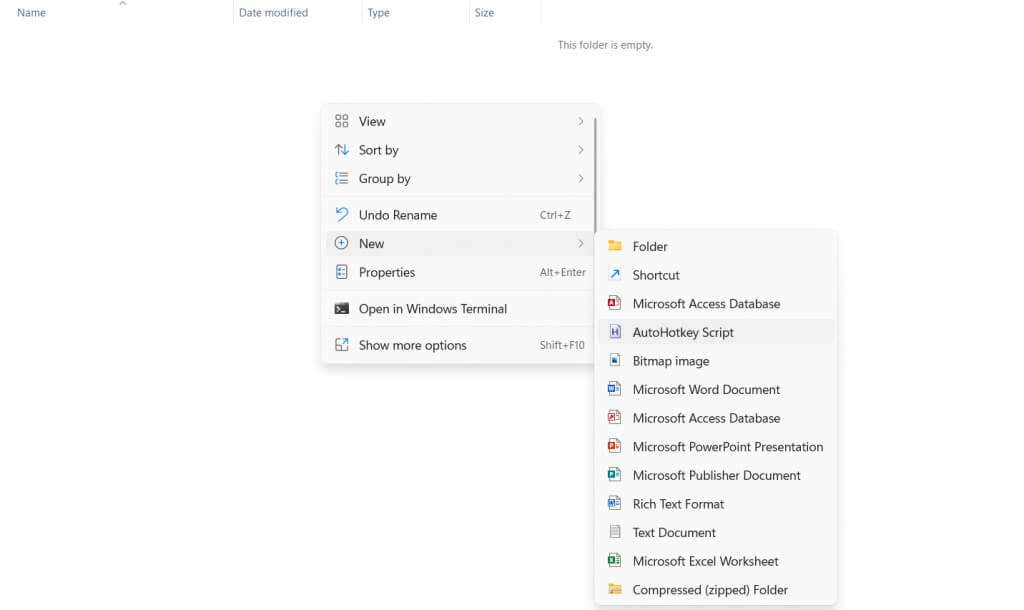
- Sintaxa pentru remaparea unei chei este surprinzător de simplă – cheia și combinația de taste declanșate cu două puncte între ele. De exemplu, g:#g remapează comanda rapidă Win + Gla tasta G, oferindu-vă o modalitate rapidă de a afișa Bara de jocuri Xbox.
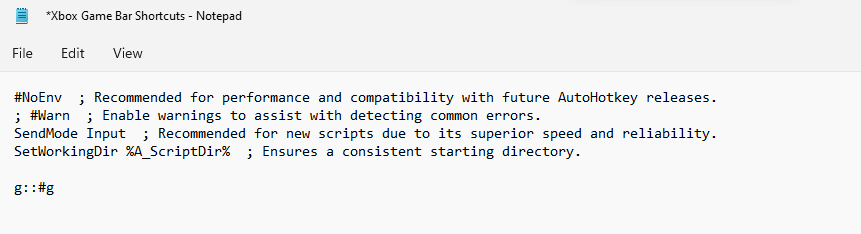
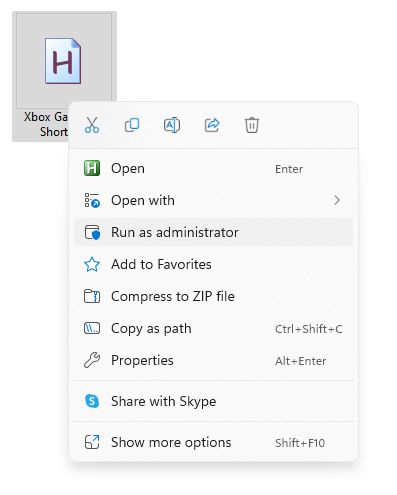
`::
Suspenda
return
Așa cum probabil ați ghicit, aceasta setează tasta tilde (tasta de lângă 1 de pe tastatură) ca comutare rapidă. Dacă apăsați pe acesta, scriptul va activa sau dezactiva, permițându-vă să recâștigați utilizarea butonului G atunci când aveți nevoie de el..
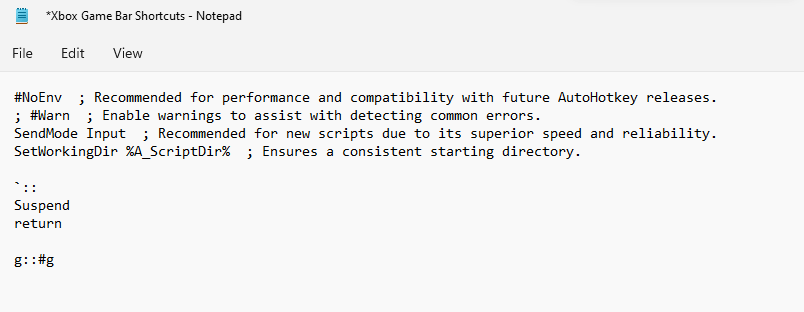
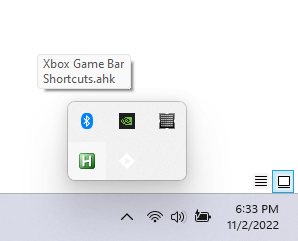
- >
- În mod alternativ, puteți rula noul script, solicitând AutoHotkey să vă întrebe dacă doriți să înlocuiți versiunea mai veche cu acesta. Făcând clic pe Da, pornește imediat noul script. Acum puteți activa și dezactiva tasta rapidă cu tasta tilde.
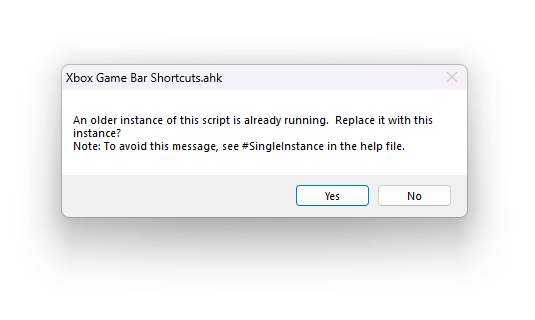
Am remapat doar o singură cheie în scriptul nostru, deși puteți extinde cu ușurință acest proces pentru a acoperi fiecare comandă rapidă dorită. Asigurați-vă că utilizați chei care nu sunt utilizate în jocurile pe care le jucați sau creați încărcări separate pentru diferite titluri.
Care este cea mai bună modalitate de a seta comenzi rapide personalizate pentru Bara de jocuri Xbox în Windows?
Introducerea de noi combinații de taste în setările barei de joc este cea mai ușoară modalitate de a personaliza comenzile rapide ale Bara de jocuri Xbox pe Windows 11. Acest lucru vă permite să renunțați la comenzile rapide neplăcute din Windows în favoarea unei combinații mai comune. .
Dar dacă căutați o personalizare și mai mare decât simpla schimbare a unei combinații cu alta, AutoHotkey este instrumentul de care aveți nevoie. Cu AHK, puteți crea taste rapide personalizate care declanșează funcțiile Xbox Game Bar cu o singură apăsare de tastă.
Desigur, există un motiv pentru care Windows nu vă permite să faceți acest lucru singur - comenzile rapide cu o singură tastă blochează utilizarea normală a tastei. Acesta este motivul pentru care se recomandă să creați o tastă rapidă de comutare și în AHK, oferindu-vă posibilitatea de a activa și dezactiva cu ușurință noile comenzi rapide de la tastatură.
.